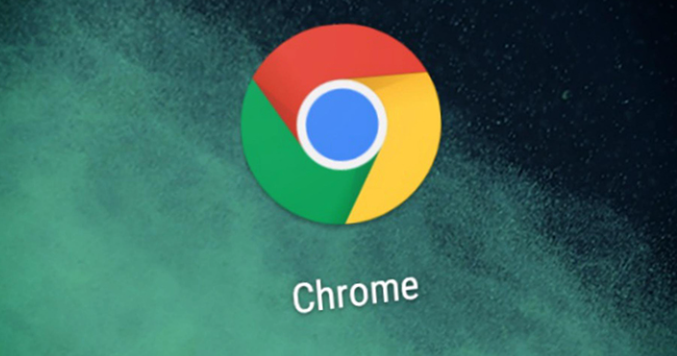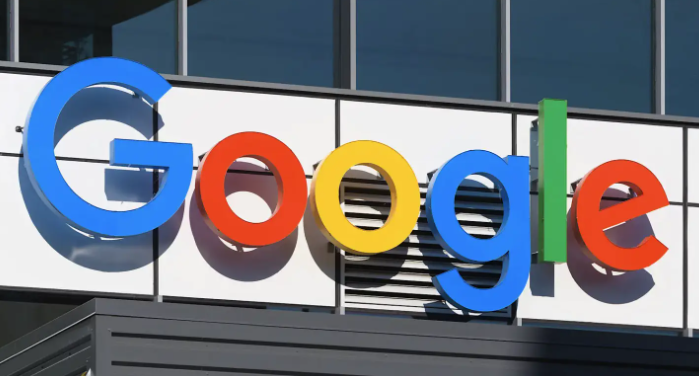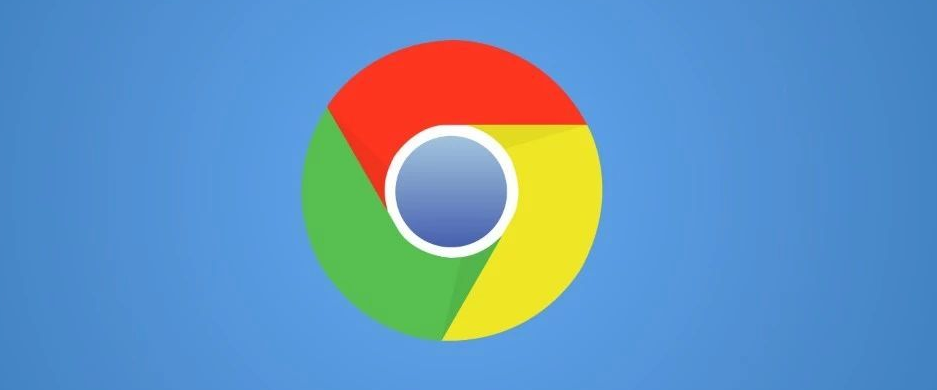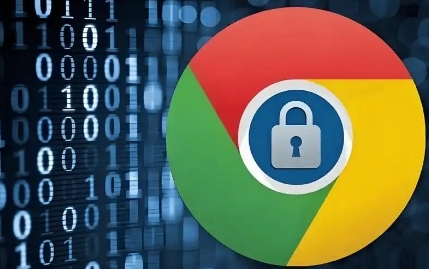教程详情

1. 检查浏览器设置:打开Chrome浏览器,点击右上角三个点图标,选择“设置”。在设置页面中,找到“自动填充”选项。确保“密码”和“表单”选项已开启,并且相关设置符合你的需求。若之前有同步到谷歌账号,可检查账号登录状态及同步设置是否正确。
2. 更新浏览器:点击浏览器右上角三个点图标,选择“帮助”,再点击“关于Google Chrome”。若有可用更新,浏览器会自动下载并安装,安装完成后需重启浏览器。
3. 检查扩展程序:有些扩展程序可能会干扰密码保存功能。可尝试禁用或卸载最近安装的可疑扩展程序。在浏览器右上角三个点图标中选择“更多工具”,点击“扩展程序”,对已安装的扩展程序进行管理。
4. 清除缓存和Cookie:过多的缓存和Cookie可能导致浏览器出现异常。点击右上角三个点图标,选择“更多工具”,点击“清除浏览数据”。在弹出的窗口中,选择需要清除的数据类型,如缓存图片文件、Cookie等,然后点击“清除数据”。
5. 检查网站权限:部分网站可能设置了禁止浏览器保存密码。可在浏览器地址栏左侧点击“盾牌”图标,查看网站权限设置,确保浏览器有权限保存密码。
6. 关闭无痕模式:如果在使用无痕浏览模式,浏览器不会保存密码。请关闭无痕窗口,重新打开普通窗口进行操作。
7. 检查是否被浏览器劫持:若浏览器被劫持,可能导致无法正常保存密码。可使用安全软件进行扫描和清理,确保浏览器的正常运行。